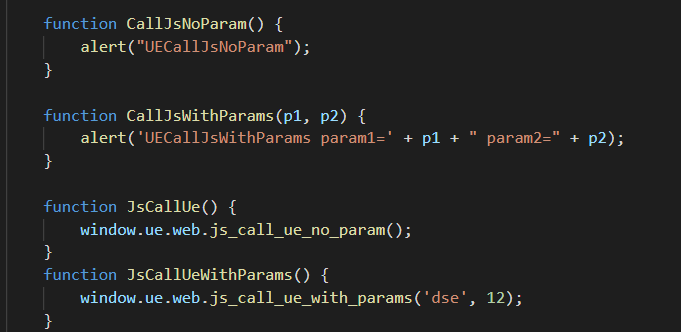虚幻浏览器插件Web Browser Enhanced CEF 115+ Kernel Version专业版使用方法

开票模板:

需购买的请先扫码付款,价格为
1288一年授权3台电脑. (老客户有大优惠,购买过商城任意插件都算老客户)
1888一年授权5台电脑。(老客户有大优惠,购买过商城任意插件都算老客户)
2888一年授权10台电脑。(老客户有大优惠,购买过商城任意插件都算老客户)
注意:插件采用网络验证,编辑器每次打开都要连接认证服务器认证,内网环境无法使用.
一个票据码可以授权多台电脑开发,只限制编辑器开发,打包后没有时间和电脑台数等限制。
专业版不提供.cpp实现文件,CEF内核版本为115
能接受以上条件的请添加微信(351352579)详聊
打包后的测试exe下载链接
提取码:1234
专业版的优势
1.具有高帧率,高性能,在UE 4.26并且在4k分辨率下,开启鼠标穿透后基本和空包的场景帧率一致,达到110至120之间浮动(硬件为5600x 2080ti)。,带来的感受就是更丝滑,加载b站的大量弹幕时候,也很流畅。
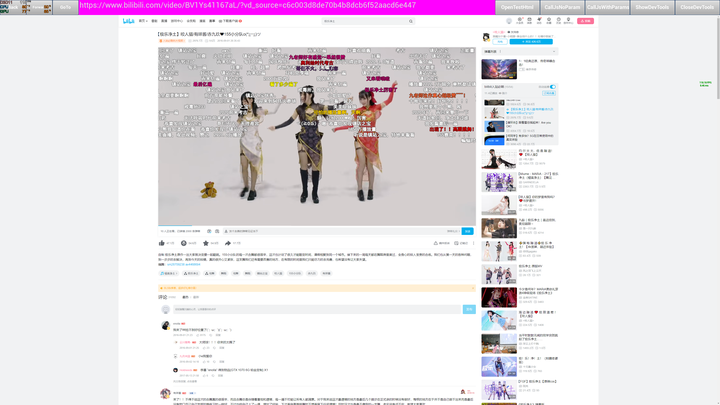
2.鼠标穿透不掉帧
3.cef内核版本更新到115+
4.可以打开网页控制台,方便调试js代码。类似于谷歌浏览器F12
5.支持网页文件下载,文件下载完成后可以绑定通知。
6.支持设置自定义网页渲染尺寸
视频秀
更新日志(Update log)
1.设置自定义网页渲染尺寸(2023/3/14)
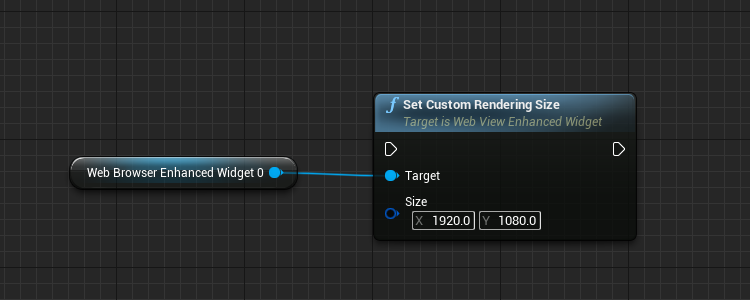
2.下载完成后的通知回调(2023/3/26)
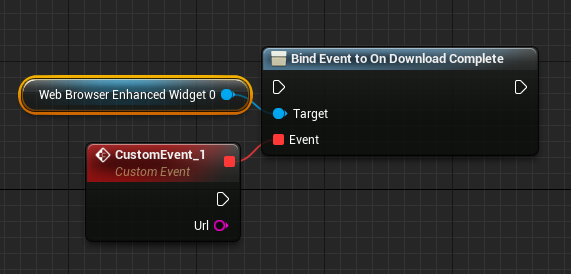
3.改善4k下的性能表现(2023/3/28)
4.帧率提升幅度巨大,鼠标穿透开启后不掉帧(2023/9/1)
一、安装部署
-
Download plugin 下载对应版本的插件插件
2. Plugin must put in Engine Marketplace folder, like E:\UnrealEngine\UE_5.0\Engine\Plugins\Marketplace. If you put it in project plugins folder, you must open build.cs file and replace //bUsePrecompiled = true to bUsePrecompiled = true
解压插件至引擎目录的Plugins\Marketplace文件夹内,例如我的引擎安装在E:\UnrealEngine,则完全路径为E:\UnrealEngine\UE_5.0\Engine\Plugins\Marketplace,使用源码版本引擎需要将插件安装在项目目录的Plugins目录下。然后在build.cs文件中将bUsePrecompiled = true取消注释,取消注释后右键工程选择Generate Visual Studio project files刷新工程,需要注意的是插件放在项目目录的Plugins下仅支持Development和Shipping启动,不支持DebugGame启动
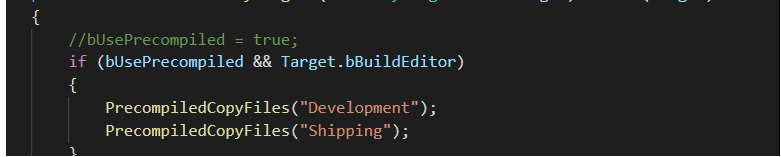
3.启用插件。重启ue编辑器

4.重启后在项目设置的游戏设置里找到WebBrowserEnhancedProfessionalEditionConfig并在Ticket里面输入作者给的票据。输入后重启ue编辑器。其他设置根据需要是否修改
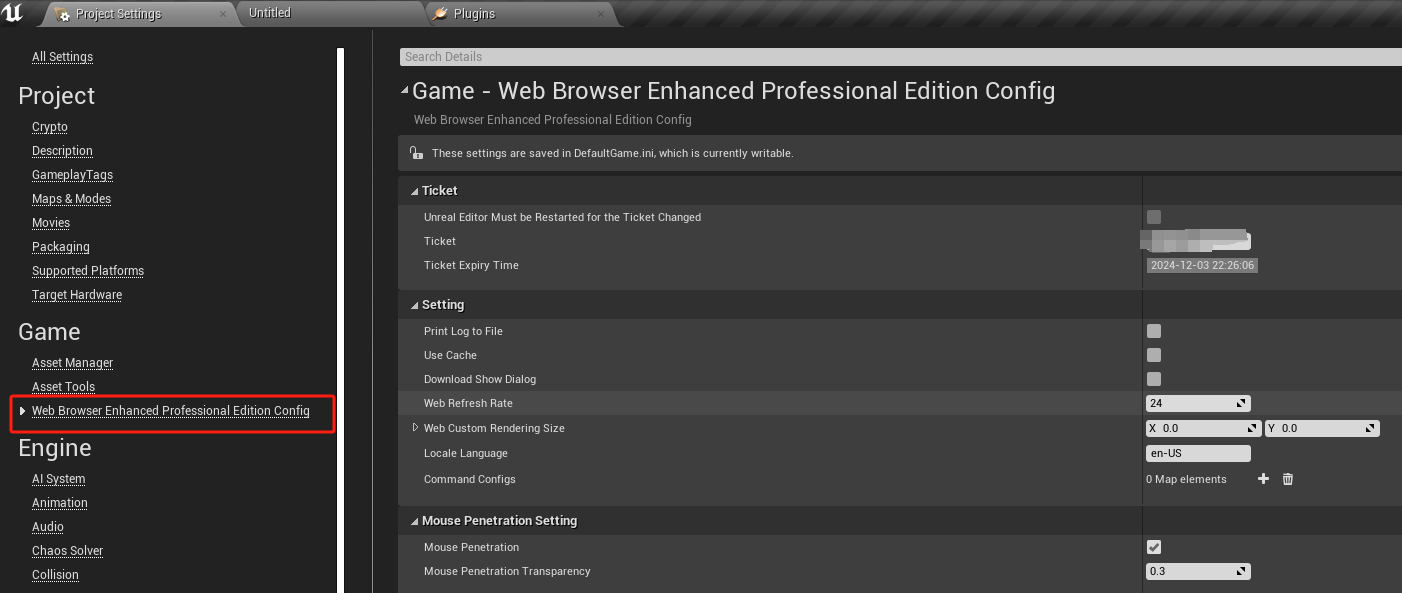
二、参数设置说明书:(该配置也可以在打包后通过修改插件目录的Confing.json来实现打包后调整)
Ticket,验证票据码,需要输入作者给的票据码。票据码主要的作用是判断使用的授权时间,如果过期,需要重新购买授权。
TicketExpiryTime,票据码的使用授权到期时间,如果过期了需要重新购买
PrintLogToFile,是否将日志写入到本地文件中,如果程序运行很久,后面日志文件将会变得很大。所以建议禁用
UseCache,是否使用缓存
DownloadShowDialog,下载文件前是否弹窗。
WebRefreshRate,自定义网页的刷新帧率,值越高,能提升网页的刷新和响应速度,但是可能会带来UE帧率下降的问题,建议使用默认设置就行
WebCustomRenderingSize,设置所有网页的自定义渲染尺寸,优先级低于UMG的WebCustomRenderingSize。
LocaleLanguage,设置网页的语言
CommandConfigs,添加cef命令行参数。
MousePenetration,是否开启鼠标穿透
MousePenetrationTransparency,当鼠标穿透模打开时,鼠标指针所在的网页透明度值小于该值将被穿透
三、使用方法
1.新建一个umg,拖入Web Browser Enhanced Widget。
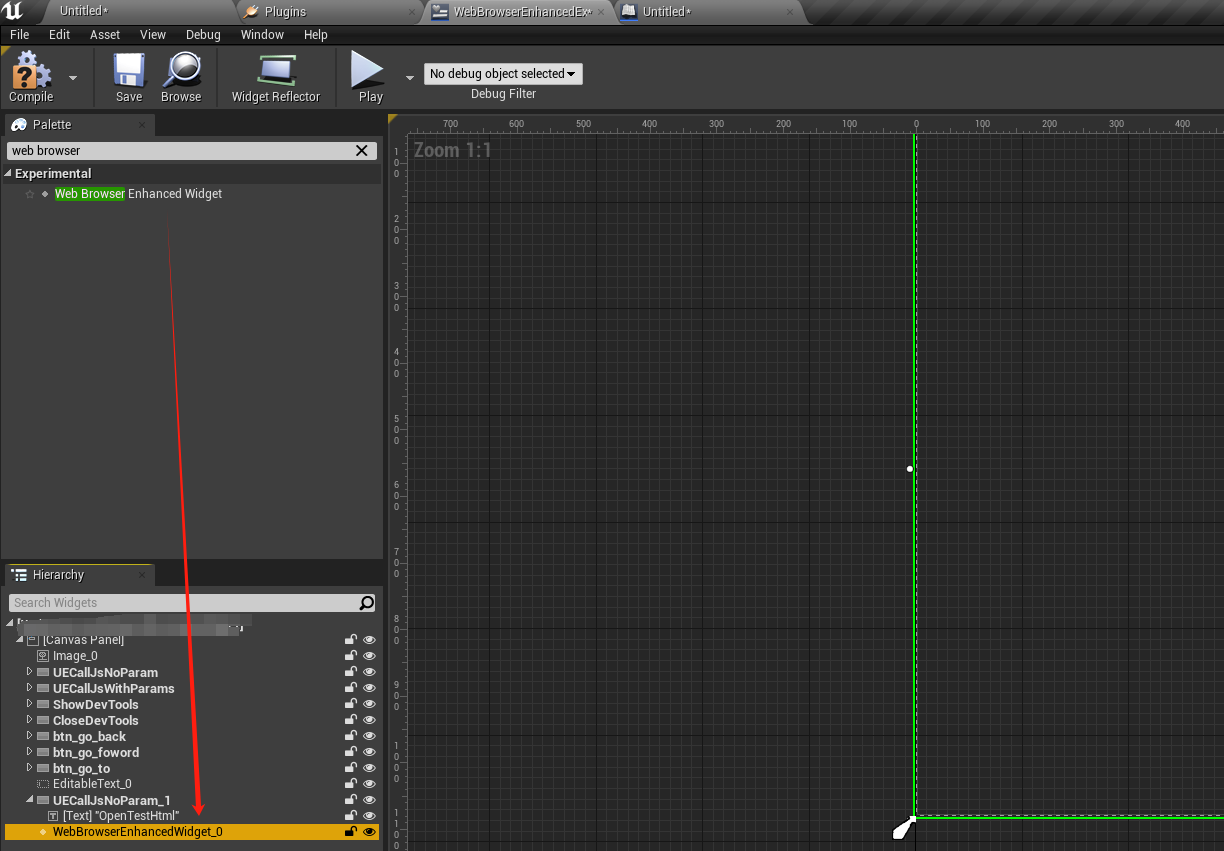
2.设置初始网页和一些属性
Initial URL设置默认打开的网页。
Auto Jump是否点击网页后自动跳转到另一个网页。
Supports Transparency是否开启透明渲染。
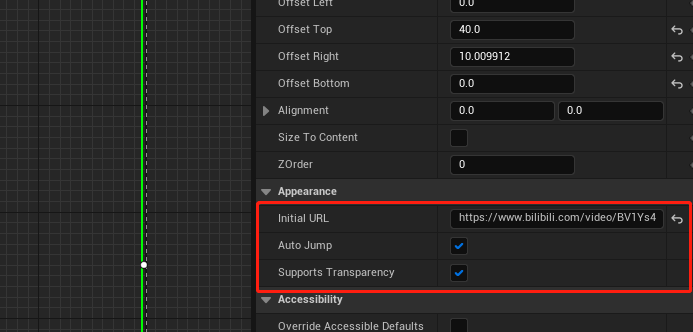
四、ue端和web端通信
1.ue端调用web端函数,首先在网页定义全局函数,
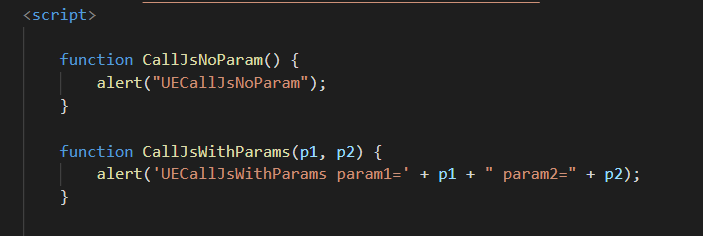
在ue端的umg里面调用Web Browser Enhanced Widget的CallJSNoParam或者CallJSWithParams的节点输入web端函数名字和参数,参考插件目录的WebBrowserEnhancedExampleWidget这个umg的写法。注意,调用带参数的节点时,参数为字符串的话需要加单引号
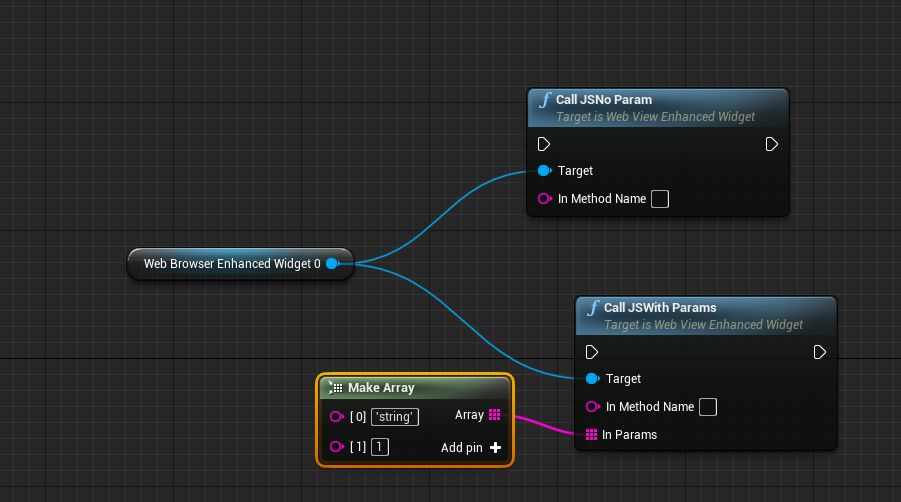
2.web端调用UE端函数
首先需要在自定义的umg的widget的构造函数里面先调用的Web View Enhanced Widget的BindUobject绑定一个对象,参数name可以自定义。我这里以web为例子。object这里为自身,也可以使用其他object,可以绑定多个。
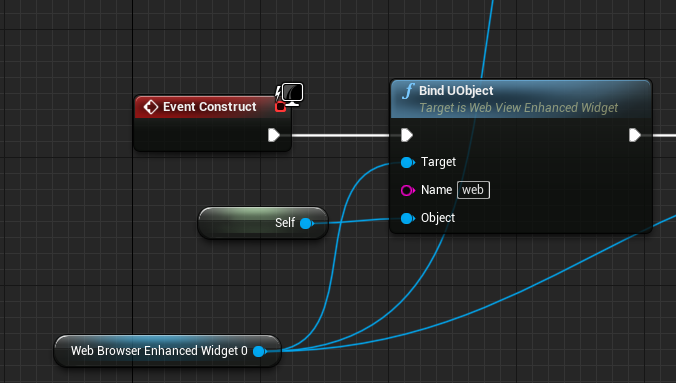
然后再蓝图中定义两个自定义事件,我这里以js_call_ue_no_param和js_call_ue_with_params为例
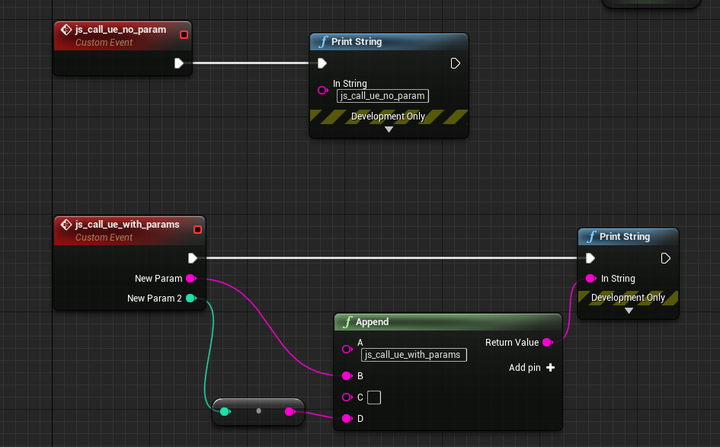
web端调用ue4的方法格式为 window.ue. + umg绑定的名字.+函数(事件名字),上面我们绑定的是web所以如图所示就可以调用到ue端了